
CONTENTE
- 1 Por que não há som no computador - possíveis razões
- 2 O que fazer se não houver som em um computador com Windows 7, 8, 10
- 3 O que fazer se não houver som em um laptop
Por que não há som no computador - possíveis razões
As razões podem ser muitas: as mais comuns e as mais complexas, que exigem conhecimento e experiência suficientemente profundos para serem eliminadas. Vamos considerar várias opções.
Falhas nas configurações do sistema operacional
Por que não há som no computador com Windows 7, 8, 10? Primeiro, não importa o quão banal possa parecer, você precisa verificar o volume do som definido no sistema. No ambiente Windows, o ícone do alto-falante à direita da bandeja é o responsável por isso. O controle deslizante pode ser definido para o nível mais baixo ou totalmente desativado. No último caso, um ícone de desativação vermelho será colocado no ícone.
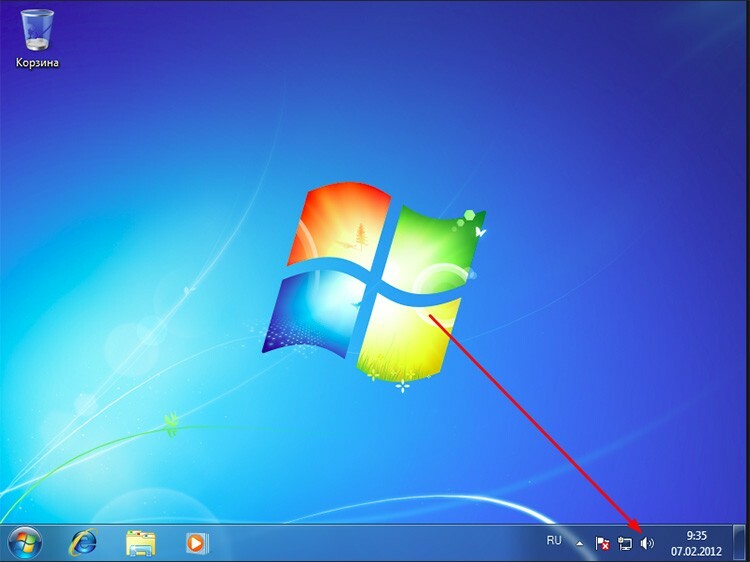
No mesmo ícone, você pode clicar com o botão direito e selecionar "Abrir Mixer de Volume". A janela que se abre mostrará várias opções de nível de volume. Inclusive para diferentes aplicações. Você pode definir o seu próprio para cada um. No nosso caso, você só precisa verificar se ele está definido para o limite superior.
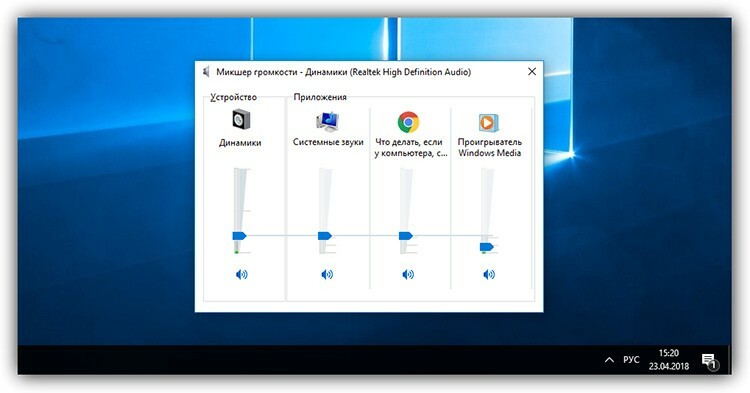
Às vezes, o som desaparece em computadores com Windows 7, 8, 10 devido à desconexão intencional ou acidental dos dispositivos de reprodução. Você pode verificar isso novamente na bandeja do sistema clicando com o botão direito no ícone de áudio e selecionando "Dispositivos de reprodução". Todos os dispositivos de áudio possíveis devem aparecer na janela. Os alto-falantes, por exemplo, devem ter uma marca de seleção verde para indicar que estão prontos para uso.
Mau funcionamento do dispositivo de reprodução de som
Os próprios dispositivos de reprodução de áudio podem falhar. Por exemplo, os alto-falantes podem estar com defeito. Verifique se isso é possível conectando outras pessoas ao computador. Se os dispositivos externos tiverem seu próprio controle de volume, não faria mal verificar se ele está no mínimo.
Danos na placa de som
Este é provavelmente o pior cenário possível. Você não pode fazer nada com uma placa de som danificada. Se estiver embutido, você terá que comprar um interno e instalá-lo. Se for interno, basta substituí-lo. É improvável que você possa fazer qualquer coisa com suas próprias mãos, e é melhor usar essa abordagem se não houver outras opções.
 Placa de som para um computador - "ouvidos e boca" de um PC.Em uma publicação especial de nosso portal, informaremos em detalhes como escolher uma placa de som. Você descobrirá por que ele é necessário em um computador, os principais tipos de placas de som e como conectá-las a um computador.
Placa de som para um computador - "ouvidos e boca" de um PC.Em uma publicação especial de nosso portal, informaremos em detalhes como escolher uma placa de som. Você descobrirá por que ele é necessário em um computador, os principais tipos de placas de som e como conectá-las a um computador.
Operação incorreta do software de som
O que fazer se não houver som no computador devido a drivers instáveis ou ausentes? Em geral, esta situação é bastante rara e pode surgir se uma nova placa de som for instalada no sistema ou depois que os arquivos de sistema do SO forem danificados. O som desaparece com mais frequência em computadores com Windows 7, 8, 10.
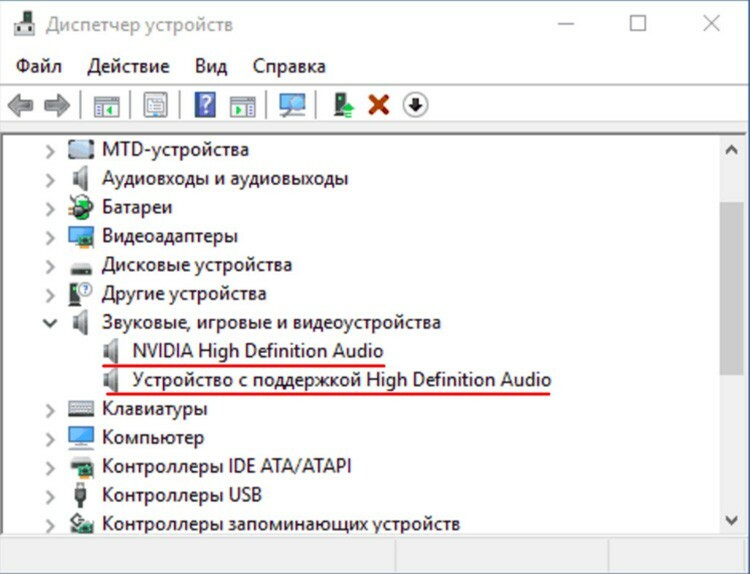
Primeiro, você precisa descobrir se o dispositivo foi identificado no sistema como um todo. Para fazer isso, vá para o gerenciador de dispositivos clicando com o botão direito do mouse no ícone "Meu Computador". Se os drivers não estiverem instalados, a lista conterá itens com um ícone amarelo. Além disso, o nome do próprio dispositivo ainda é desconhecido para o sistema, então o nome será algo como: "Dispositivo de áudio no barramento ...". Isso significa que não há drivers e precisam ser instalados. O driver pode simplesmente ficar desatualizado e executar incorretamente suas funções no sistema operacional atualizado. Para resolver o problema, você terá que atualizá-lo.
O que fazer se não houver som em um computador com Windows 7, 8, 10
Agora podemos falar sobre as principais formas de eliminar a perda de som no computador. Dependendo da situação, alguns deles podem ser aplicados pontualmente, ou você pode simplesmente percorrer todos, na esperança de que algum deles ajude.
Como habilitar o som em seu computador ajustando as opções de reprodução de áudio
A maneira mais fácil já foi descrita no início do artigo. Além do fato de que os dispositivos de reprodução devem ter uma marca de verificação verde, eles próprios também devem estar ligados. Nesse caso, qualquer dispositivo da lista pode ser desabilitado ou habilitado. Isso pode ser usado como um teste. Por exemplo, alto-falantes e fones de ouvido estão conectados à placa de rede. Você pode mudar para fones de ouvido se os alto-falantes não mostrarem sinais de vida. Assim, você pode calcular qual dos dispositivos é o culpado pela falta de som.
O que fazer se o som em seu computador for perdido devido a dispositivos de saída de áudio danificados ou conectados incorretamente
Cada conector na parte traseira da unidade do sistema é pintado em sua própria cor e marcado com um ícone explicativo. Porém, acontece que o usuário ainda insere o plugue no lugar errado. Como resultado, não há som. Antes de conectar os alto-falantes ao computador, certifique-se de que o plugue esteja inserido ali. Normalmente, a saída de áudio é verde.

Se a saída de áudio estiver danificada, é improvável que seja possível restaurar seu desempenho por conta própria sem habilidades de soldagem e conhecimento de eletrônica. Portanto, você terá que alterar todo o mapa.
Como verificar se o serviço de áudio do Windows está habilitado
O Windows Audio Service é um serviço de segundo plano que roteia fluxos de áudio de aplicativos e do sistema para a placa de som. É, na verdade, um intermediário entre o driver e o sistema operacional. Por se tratar de um serviço, deve estar sempre em modo ativo, ou seja, deve estar em execução. Seu desligamento de emergência ou planejado pode ser o principal motivo da perda de som do computador. Por que o serviço está sendo desconectado? Podem ser vírus, instabilidade do sistema, violação da integridade dos arquivos do sistema. E como o serviço também é dependente, ele não pode ser iniciado normalmente. É por isso que às vezes não há som na Internet, ou melhor, no navegador.
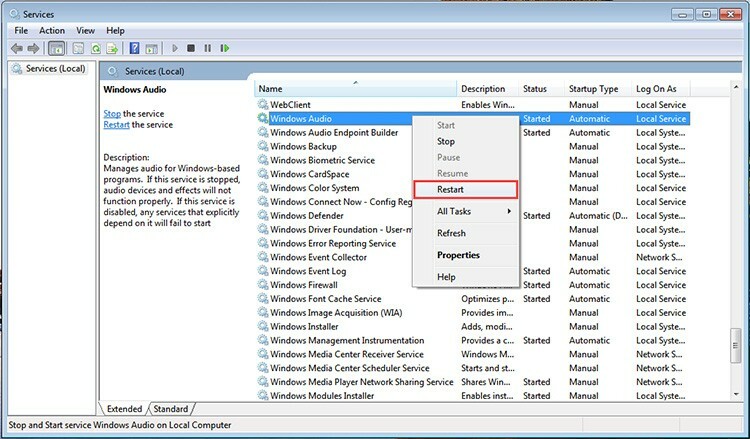
Para verificar se está habilitado, você precisa digitar services.msc na janela Executar, selecionar Áudio do Windows na lista e verificar seu status. Deve estar no modo "Executando". Caso contrário, clique com o botão direito do mouse e selecione "Propriedades". Existe um botão "Executar" na janela. Você também pode especificar o tipo de inicialização do serviço aqui. O recomendado é "Automático".
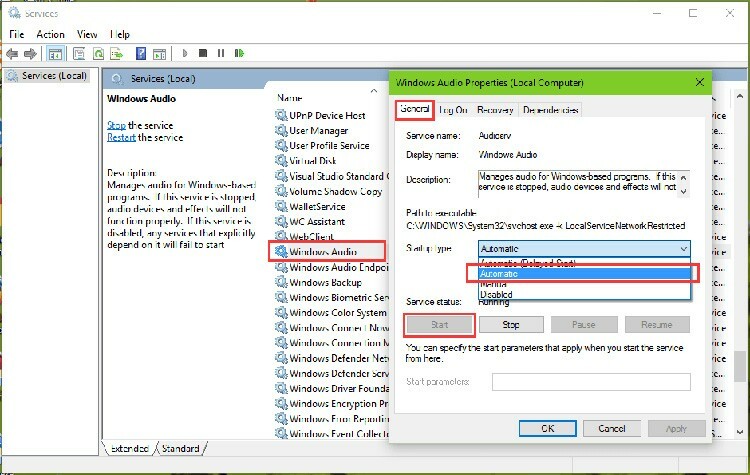
Como recuperar o som em seu computador reinstalando drivers e codecs
O que fazer se o som do computador não funcionar devido aos drivers? Como dissemos anteriormente, existem dois tipos de problemas de driver: ou em um novo dispositivo ou em um já instalado. Qual é a diferença? No primeiro caso, podemos não saber com qual dispositivo estamos lidando, então será difícil procurar drivers. Na segunda, sabemos que tipo de dispositivo é, podemos encontrar os drivers no site oficial, baixá-los e atualizá-los sem problemas.

Você pode identificar um novo dispositivo desconhecido por seu ID. Para fazer isso, precisamos novamente entrar no gerenciador de dispositivos usando o menu "Propriedades", "Meu Computador". Clique com o botão direito no mapa de interesse, vá até as propriedades e vá até a guia "Detalhes".

Na lista suspensa, selecione "ID do equipamento". Ele exibirá várias linhas que você pode copiar e colar diretamente em qualquer mecanismo de pesquisa. Os principais sites dirão que tipo de dispositivo é e até mesmo fornecerão links ou downloads próprios. No entanto, não recomendamos que você baixe drivers de sites desconhecidos. Depois de determinar qual placa de som está à sua frente, é melhor ir ao site oficial e procurar por um software confiável e novo. A propósito, uma maneira rápida de verificar por que não há som no seu computador é o vídeo. Basta rodar qualquer vídeo localmente ou na Internet. Muitos reprodutores contêm codecs integrados, portanto, se não houver som, você poderá interrompê-los imediatamente e lidar com os drivers.
Como restaurar o som em um computador ajustando as configurações do BIOS
Se não houver som no PC, a BIOS também pode ser a culpada. Esta é uma situação muito rara e você pode obter esse efeito alterando acidentalmente as configurações e salvando-as. Você pode verificar esse fato acessando o BIOS, na seção Onboard Device Configuration. O item pode ser diferente de sistema para sistema, no entanto, provavelmente será algo como Áudio de alta definição. Seu estado deve ser Habilitado.
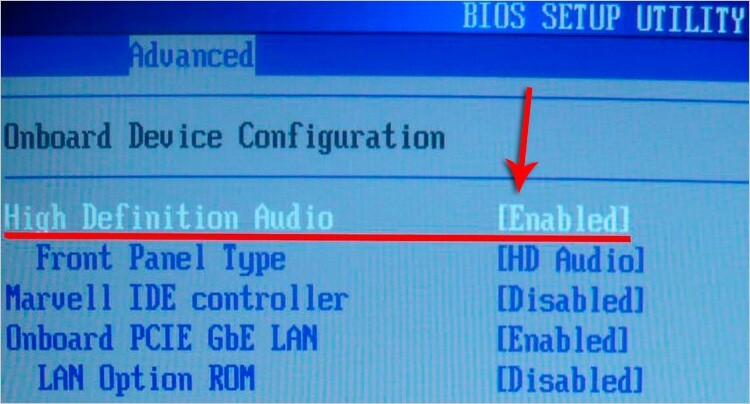
Como configurar o som em um computador com Windows 7, 8, 10 se ele tiver sido infectado por vírus
Os vírus raramente afetam o próprio sistema de reprodução de som e o próprio driver. Eles podem danificar arquivos necessários para a operação estável do sistema e para a trilha sonora. A primeira coisa a fazer é verificar se há vírus no sistema operacional, usando qualquer programa antivírus disponível.

É melhor baixar um utilitário separado como o CureIt e examinar todo o sistema. Às vezes, será impossível restaurar os arquivos do sistema, então a única maneira é reinstalar o sistema ou restaurá-lo. O último funcionará se o usuário criar backups em tempo hábil.
O que fazer se não houver som em um laptop
Um laptop, na verdade, não é muito diferente de um PC em termos de lidar com a falta de som. No entanto, se os problemas de software podem ser resolvidos com apenas alguns cliques, então os problemas de hardware não podem ser resolvidos simplesmente substituindo a placa. Mas os fabricantes de gadgets não estão dormindo e uma solução foi encontrada - placas de som USB externas. No caso mais simples, um gadget é algo como uma unidade flash com portas e conectores. Inserimos um lado no USB, no outro inserimos o conector dos alto-falantes.

É importante notar que não há diferenças fundamentais entre o problema quando não há som em um computador com Windows XP ou 7 e derivados. Todos os métodos e razões são os mesmos. Se você conhece sua maneira única de lidar com um problema como a falta de som no computador, compartilhe-a nos comentários.
